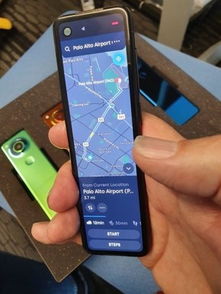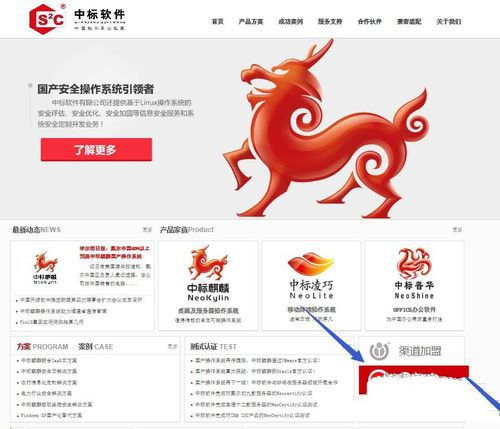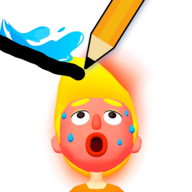ipad怎么重装系统,轻松恢复系统,重拾流畅体验
时间:2024-11-20 来源:网络 人气:
iPad重装系统全攻略:轻松恢复系统,重拾流畅体验
一、准备工作
在开始重装系统之前,请确保您已做好以下准备工作:
一台电脑,安装最新版的iTunes软件。
一根USB数据线,用于连接iPad和电脑。
确保iPad电量充足,避免在操作过程中因电量不足导致数据丢失。
二、通过iTunes重装系统
以下是使用iTunes重装iPad系统的具体步骤:
将iPad用USB数据线连接到电脑。
打开电脑上的iTunes软件。
在iTunes中,找到并点击您的iPad设备。
点击“更新”或“恢复”按钮。
如果选择“更新”,iTunes会自动下载最新的系统版本并安装到iPad上。
如果选择“恢复”,iTunes会抹掉iPad上的所有数据,并安装最新的系统版本。
三、进入DFU模式重装系统
当iPad无法正常进入恢复模式时,可以尝试进入DFU(Device Firmware Update)模式进行重装系统。以下是进入DFU模式重装系统的步骤:
将iPad用USB数据线连接到电脑。
同时按住开关机键和Home键,持续10秒。
松开开关机键,继续按住Home键。
在电脑上打开iTunes,等待iTunes提示进入恢复模式。
按住键盘上的Shift键(Windows系统)或Option键(Mac系统),点击“恢复”按钮。
选择要恢复的固件文件,点击“打开”按钮。
等待iTunes完成系统恢复过程。
四、注意事项
在重装系统过程中,请注意以下事项:
在操作过程中,请确保iPad与电脑的连接稳定,避免因连接不稳定导致数据丢失或系统损坏。
在恢复过程中,请勿断开iPad与电脑的连接,以免造成数据丢失或系统损坏。
重装系统后,您需要重新设置iPad,包括恢复备份或手动安装应用。
通过以上步骤,您可以轻松地重装iPad系统,解决系统崩溃、卡顿等问题。在操作过程中,请务必仔细阅读每一步的说明,确保操作正确。祝您重装系统顺利,重拾流畅体验!
相关推荐
教程资讯
教程资讯排行